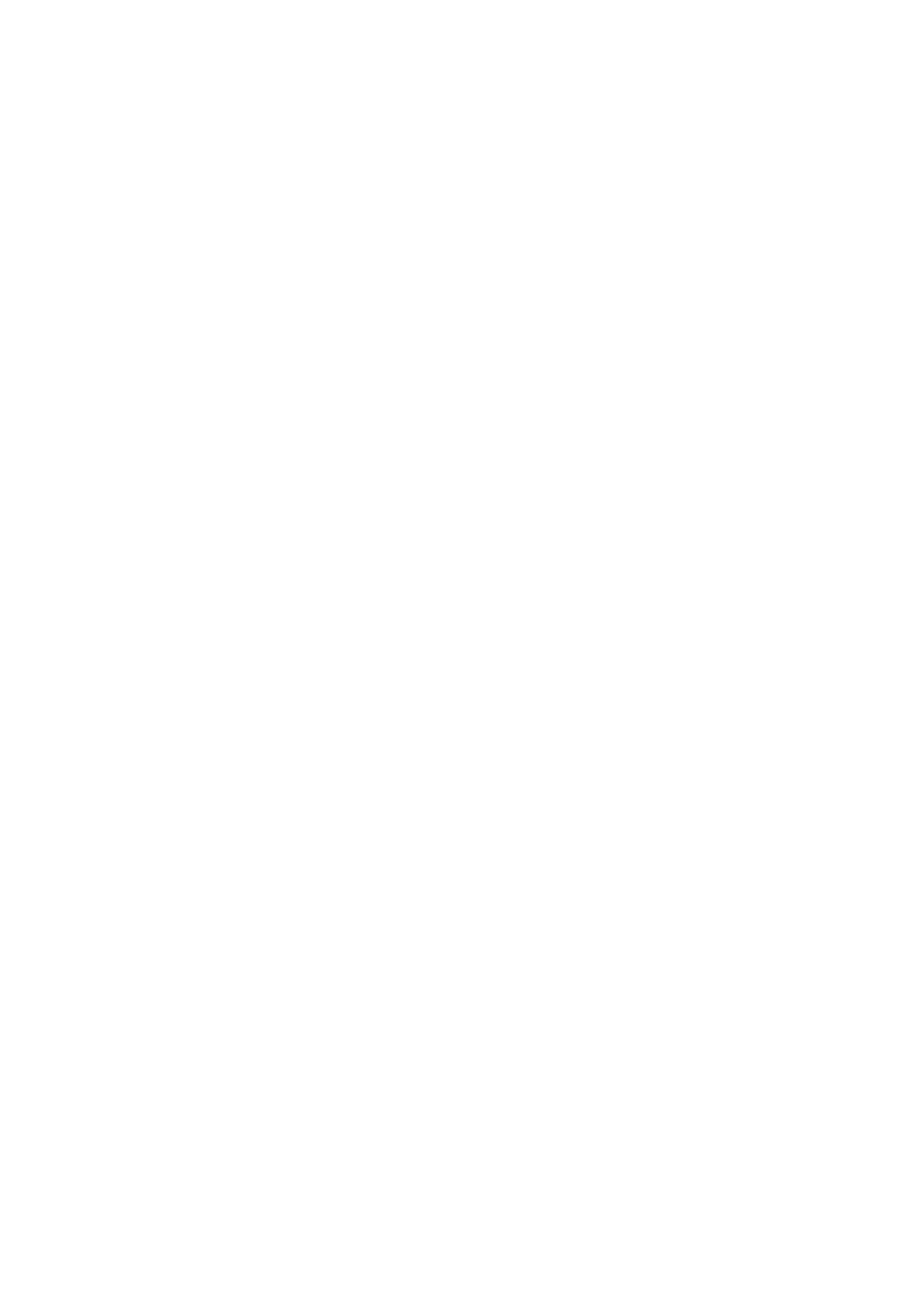
iCloud tallentaa sisällön, kuten musiikin, kuvat ja muut, ja lähettää sen langattomasti kaikkiin
iOS-laitteisiisi ja tietokoneisiisi pitäen näin kaiken ajan tasalla. Katso ”iCloudin käyttäminen”, alla.
Â
iTunes synkronoi musiikin, videot, kuvat ja muuta sisältöä tietokoneen ja iPadin välillä. Yhdessä
laitteessa tekemäsi muutokset kopioidaan toiseen, kun synkronoit. iTunesin avulla voit myös
kopioida tiedostoja iPadiin ohjelmassa käyttöä varten tai kopioida iPadissa luomasi dokumentin
tietokoneeseen. Katso ”Synkronoiminen iTunesin kanssa” sivulla 20.
Voit käyttää iCloudia, iTunesia tai molempia tarpeittesi mukaan. Voit esimerkiksi käyttää iCloudin
Kuvavirtaa iPadilla ottamiesi kuvien siirtämiseen muihin laitteisiisi automaattisesti ja käyttää
iTunesia kuva-albumien synkronoimiseen tietokoneelta iPadiin.
Huomaa: Älä sekä synkronoi iTunesin Tiedot-osion kohteita (kuten yhteystietoja, kalentereita ja
muistioita) että käytä iCloudia samojen tietojen päivittämiseen laitteissasi. Muutoin iPadissa olevat
tiedot saattavat monistua.
iCloudin käyttäminen
iCloud tallentaa sisällön, kuten musiikin, kuvat, yhteystiedot, kalenterit ja tuetut dokumentit.
iCloudiin tallennettu sisältö lähetetään langattomasti muihin iOS-laitteisiisi ja tietokoneisiisi, joilla
on sama iCloud-tili.
iCloud on käytettävissä iOS 5 -laitteissa, Mac-tietokoneissa, joissa on OS X Lion 10.7.2 tai uudempi,
sekä PC-tietokoneissa, joissa on iCloud-ohjauspaneeli (vaaditaan Windows Vista Service Pack 2 tai
Windows 7).
iCloudin ominaisuuksia ovat:
Â
iTunes-pilvi – Lataa aiemmin iTunesista ostamasi musiikki ja TV-ohjelmat iPadiin ilmaiseksi
milloin tahansa.
Â
Ohjelmat ja kirjat – Lataa aikaisemmin App Storesta ja iBookstoresta tekemäsi ostokset
ilmaiseksi milloin tahansa.
Â
Kuvavirta – Yhdellä laitteella ottamasi kuvat näkyvät automaattisesti kaikilla laitteillasi. Katso
”Kuvavirta” sivulla 56.
Â
Dokumentit-pilvi – iCloud-yhteensopivien ohjelmien avulla dokumentit ja ohjelmien tiedot
pysyvät ajan tasalla kaikissa laitteissasi.
Â
Mail, Yhteystiedot, Kalenterit – Pidä sähköpostin yhteystiedot, kalenterit, muistiot ja muistutukset
ajan tasalla kaikissa laitteissasi.
Â
Varmuuskopiointi – Varmuuskopioi iPad iCloudiin automaattisesti Wi-Fi-yhteyden kautta, kun
liität sen virtalähteeseen. Katso ”Varmuuskopioiminen iCloudiin” sivulla 141.
Â
Etsi iPadini – Näe iPadisi kartalla, näytä viesti sen näytöllä, toista äänimerkki, lukitse näyttö tai
poista tiedot etänä. Katso ”Etsi iPadini” sivulla 39.
19
Luku 2
Alkuun pääseminen
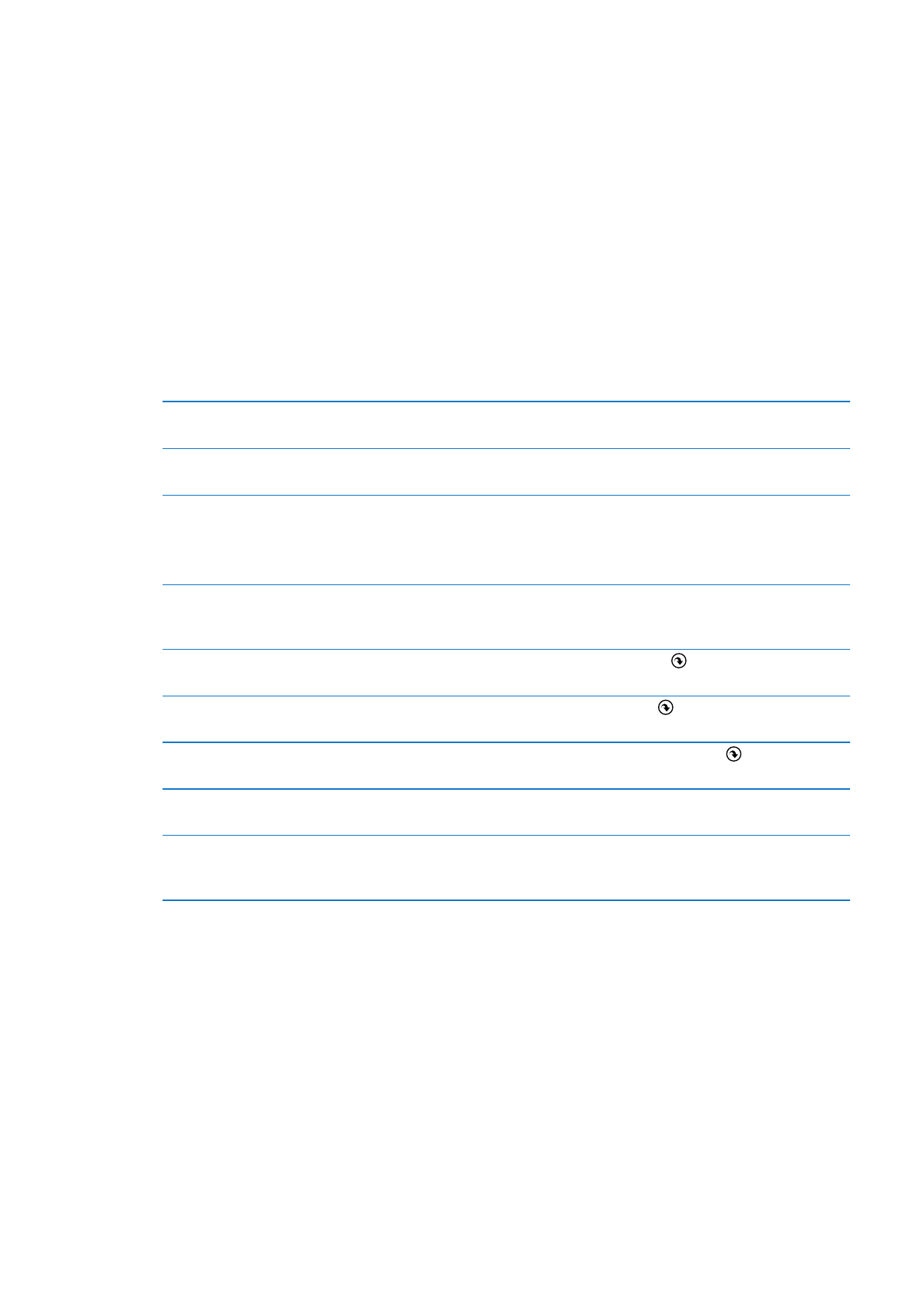
Â
Etsi ystäväni – näe Etsi ystäväni -ohjelmalla, missä perheesi ja ystäväsi kulkevat (kun heidän
laitteensa on yhteydessä Wi-Fi- tai mobiiliverkkoon). Lataa ilmainen ohjelma App Storesta.
Â
iTunes Match – Kun olet tehnyt iTunes Match -tilauksen, kaikki musiikkisi (myös CD:iltä tuomasi
ja muualta kuin iTunesista ostamasi musiikki) näkyy kaikilla laitteillasi ja voit ladata ja toistaa sitä
silloin kuin haluat. Katso ”iTunes Match” sivulla 90.
iCloudilla saat ilmaisen sähköpostitilin ja 5 Gt tallennustilaa sähköpostiviesteille, dokumenteille
ja varmuuskopioille. Ostamasi musiikki, ohjelmat, TV-ohjelmat ja kirjat sekä Kuvavirta eivät vie
ilmaista tallennustilaa.
Huomaa: iCloud ei ole käytettävissä kaikilla alueilla, ja iCloudin ominaisuudet voivat vaihdella
alueittain. Jos haluat lisätietoja iCloudista, vieraile osoitteessa www.apple.com/fi/icloud.
iCloud-tilille kirjautuminen tai iCloud-tilin luominen: Avaa Asetukset > iCloud.
Jos sinulla on MobileMe-jäsenyys, voit siirtää sen iCloudiin Macilta tai PC:ltä osoitteessa
www.me.com/move 30. kesäkuuta 2012 asti.
iCloud-palvelujen ottaminen
käyttöön tai poistaminen käytöstä
Avaa Asetukset > iCloud.
iCloud-varmuuskopioinnin
käyttöönottaminen
Avaa Asetukset > iCloud > Tallennus, varmuuskopiot.
iPadin etsiminen
Siirry osoitteeseen www.icloud.com, kirjaudu sisään Apple ID:lläsi ja valitse
Etsi iPadini.
Tärkeää:
Etsi iPadini -palvelun on oltava päällä iPadin kohdassa Asetukset >
iCloud, jotta iPad voidaan paikantaa.
iCloud-lisätallennustilan ostaminen Avaa Asetukset > iCloud > ”Tallennus, varmuuskopiot” ja napauta Osta lisää
tilaa. Jos haluat tietoja iCloud-tallennustilan ostamisesta, siirry osoitteeseen
help.apple.com/icloud.
Aiempien iTunes Store -ostosten
näyttäminen ja lataaminen
Avaa iTunes Store ja napauta sitten Purchased .
Aiempien App Store -ostosten
näyttäminen ja lataaminen
Avaa App Store ja napauta sitten Purchased .
Aiempien iBookstore-ostosten
näyttäminen ja lataaminen
Avaa iBooks, napauta Store ja napauta sitten Purchased .
Kuvavirran laittaminen päälle tai
pois
Avaa Asetukset > iCloud > Kuvavirta.
Musiikin, ohjelmien ja kirjojen
automaattisen latauksen
laittaminen päälle
Avaa Asetukset > Store.
Jos haluat lisätietoja iCloudista, vieraile osoitteessa www.apple.com/fi/icloud. Jos haluat tukitietoja,
vieraile osoitteessa www.apple.com/fi/support/icloud.